Guide complet : Contrôle parental Google Family Link sur iPhone
Le contrôle parental sur iPhone est essentiel pour protéger vos enfants en ligne. Avec Google Family Link, vous pouvez surveiller et gérer facilement leur activité numérique. Mais comment fonctionne exactement Google Family Link sur un iPhone ?
Que vous cherchiez à savoir comment mettre en place le contrôle parental Google Family Link sur un iPhone ou à comprendre ses avantages, ce guide vous montre comment configurer le contrôle parental Google Family Link sur iPhone, en soulignant les fonctionnalités spécifiques et les différences par rapport aux outils intégrés d'Apple.
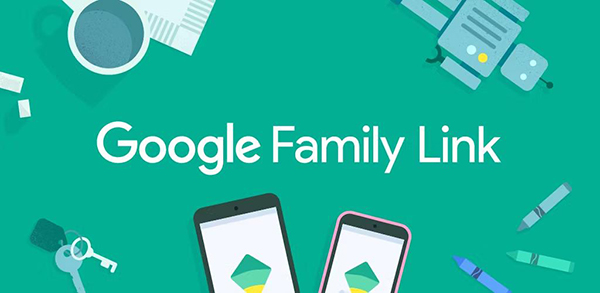
- Partie 1 : Google Family Link : compatiblité avec les iPhones
- Partie 2 : Tableau de comparaison entre la version Android et la version iOS
- Partie 3 : Comment mettre Google Family Link sur un iPhone ?
- Partie 4 : Google Family Link VS contrôle parental intégrés d'Apple
- Partie 5 : AirDroid - Une Solution Complète pour le Contrôle Parental sur iPhone

Partie 1 : Google Family Link : compatiblité avec les iPhones
Oui, Google Family Link fonctionne sur iPhone. Google Family Link, bien qu'initialement conçu pour Android, est compatible avec les iPhones, mais avec des limitations. Il permet de superviser l'utilisation de l'appareil, de gérer les applications, de surveiller le temps d'écran et de géolocaliser l'appareil de l'enfant, à condition que l'iPhone utilise iOS 11 ou une version ultérieure.
Cependant, certaines fonctionnalités disponibles sur Android, comme la surveillance des appels ou des messages, ne sont pas prises en charge sur iPhone. La supervision d'un autre iPhone est également limitée, ce qui réduit l'efficacité de Google Family Link sur iOS. Pour une gestion plus complète des appareils iOS, il est préférable d'utiliser les outils intégrés à l'iPhone, tels que « Temps d'écran » et « Partage familial », qui offrent un contrôle parental plus avancé et mieux intégré à l'écosystème Apple.
Partie 2 : Tableau de comparaison entre la version Android et la version iOS
Lorsqu'on compare Google Family Link sur Android et iOS, plusieurs différences importantes se dégagent. Sur Android, Google Family Link propose un ensemble complet de fonctionnalités : gestion des applications, surveillance du temps d'écran, géolocalisation, et contrôle des activités en ligne, y compris le blocage de sites web spécifiques et la gestion des permissions d'applications.
Pour les iPhones, Google Family Link offre également la gestion des applications, des limites de temps d'écran, et la géolocalisation. Cependant, certaines fonctionnalités sont moins robustes. Par exemple, la supervision des applications installées est limitée et les options pour bloquer des sites web ou filtrer du contenu ne sont pas disponibles. De plus, Google Family Link sur iOS ne permet pas de surveiller l'historique de navigation ou les recherches sur le web, contrairement à la version Android.
Voici un tableau récapitulatif des principales différences entre les versions Android et iOS de Google Family Link :
Fonctionnalité | Google Family Link sur Android | Google Family Link sur iOS |
Gestion des applications | Oui, gestion complète avec contrôle des permissions | Oui, mais avec une supervision limitée |
Surveillance du temps d'écran | Oui, avec des options de personnalisation | Oui, mais avec moins de flexibilité |
Géolocalisation |
|
|
Blocage de sites web spécifiques |
|
|
Filtrage de contenu |
|
|
Surveillance des appels/messages |
|
|
Surveillance de l'historique de navigation |
|
|
En conclusion, bien que Google Family Link soit fonctionnel sur iPhone, il ne propose pas le même niveau de contrôle que sur Android. Les parents utilisant des iPhones pour gérer les appareils de leurs enfants peuvent devoir chercher des alternatives ou compléter Google Family Link avec des outils de contrôle parental natifs d'Apple, tels que « Temps d'écran » ou « Partage familial », pour une supervision plus complète.
Partie 3 : Comment mettre Google Family Link sur un iPhone ?
Pour configurer Google Family Link sur un iPhone, suivez ces étapes détaillées :
- Étape 1 : Téléchargez et installez l’application Google Family Link
- Étape 2 : Créez un compte Google supervisé
- Étape 3 : Configurez le compte sur le téléphone de votre enfant
- Étape 4 : Associez les appareils
- Étape 5 : Configurez les paramètres de contrôle parental
- Étape 6 : Gérer les paramètres à distance
- Étape 7 : Vérifiez et ajustez les paramètres régulièrement
Ouvrez l’App Store sur votre iPhone, recherchez « Google Family Link » et téléchargez l'application. Assurez-vous que votre iPhone exécute iOS 11 ou une version ultérieure pour garantir la compatibilité.
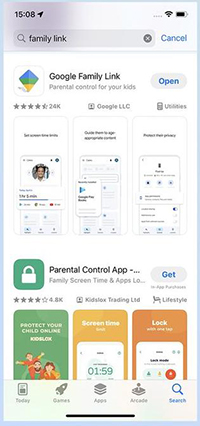
Ouvrez l'application Google Family Link après l'installation. Vous devrez créer un compte Google supervisé pour votre enfant. Suivez les instructions à l'écran pour saisir les informations requises et configurer un profil pour votre enfant. Notez que Google requiert que les enfants soient âgés de moins de 14 ans pour créer un compte supervisé.
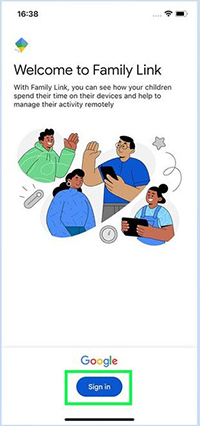
Une fois le compte supervisé créé, accédez au téléphone de votre enfant. Téléchargez et installez l'application Google Family Link sur cet appareil également. Connectez-vous au compte Google supervisé que vous venez de créer.
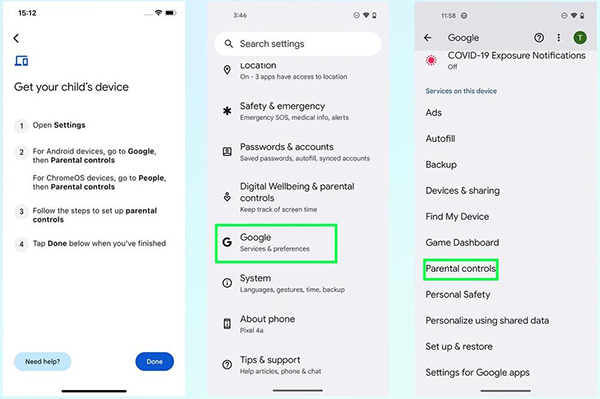
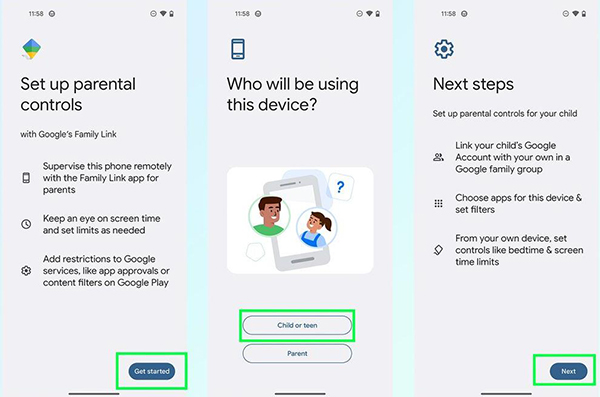
Sur votre iPhone, ouvrez l'application Google Family Link et sélectionnez l'option pour ajouter un appareil. Vous devrez entrer un code de vérification qui sera fourni lors de la configuration de Google Family Link sur l’iPhone de votre enfant. Ce code permet de lier les deux appareils.
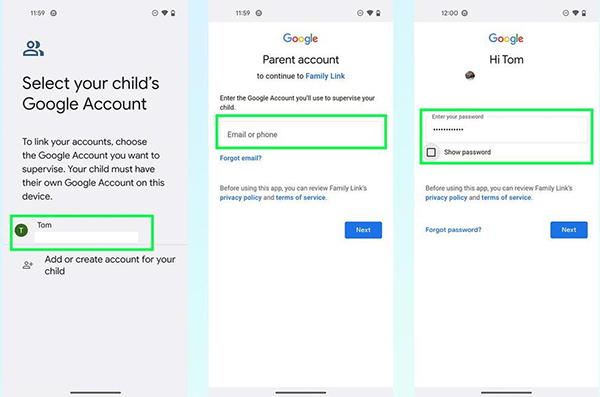
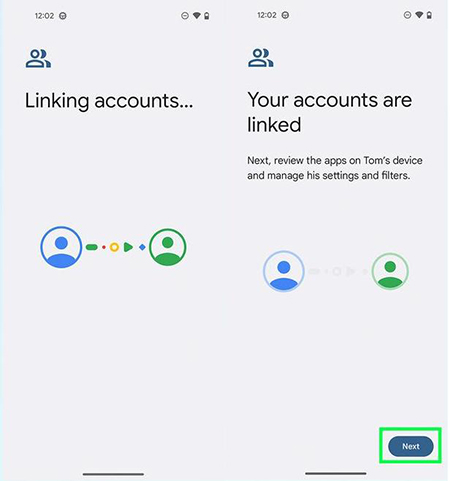
Après avoir associé les appareils, retournez sur votre iPhone et ouvrez l'application Google Family Link. Vous pourrez alors configurer divers paramètres de contrôle parental, tels que les limites de temps d'écran, les restrictions d'applications, et la gestion des permissions.
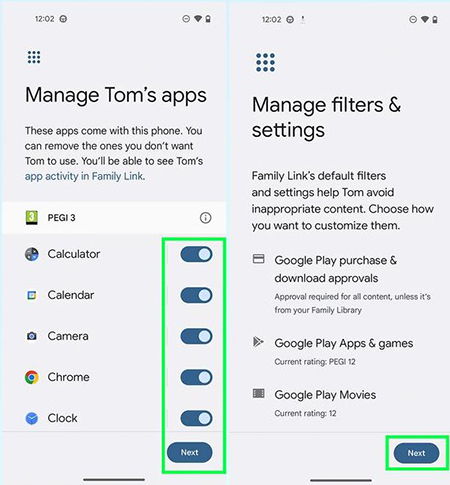
Une fois configuré, vous pouvez gérer et surveiller l’utilisation de l’iPhone de votre enfant directement depuis votre propre appareil. Accédez à l'application Google Family Link pour vérifier les rapports d'activité, ajuster les paramètres et surveiller la localisation de l'appareil.
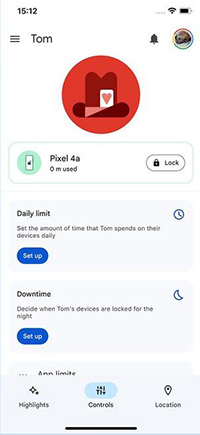
Assurez-vous de vérifier régulièrement les paramètres de contrôle parental pour vous assurer qu'ils répondent toujours à vos besoins et ajustez-les si nécessaire.
Partie 4 : Google Family Link VS contrôle parental intégrés d'Apple
Lorsque l’on compare Google Family Link avec les outils de contrôle parental intégrés d'Apple, tels que « Temps d'écran » et « Partage familial », plusieurs distinctions clés apparaissent.
Google Family Link
Google Family Link offre une solution robuste pour les appareils Android, permettant une gestion détaillée des activités numériques des enfants. Les parents peuvent surveiller le temps d'écran, gérer les applications, localiser l'appareil et bloquer des sites web spécifiques. Cependant, sur iPhone, Google Family Link est limité. Il permet la gestion des applications, la définition des limites de temps d'écran, et la géolocalisation, mais ne supporte pas la surveillance des appels ou des messages, ni le blocage de contenu web ou l’historique de navigation.
Temps d'écran
« Temps d'écran » est l’outil de contrôle parental natif d’Apple disponible sur iOS. Il permet aux parents de définir des limites d’utilisation pour les applications, de restreindre le contenu inapproprié, et de surveiller le temps d’écran global. Une fonction utile est la possibilité de configurer des restrictions par catégorie de contenu (jeux, films, etc.) et d'interdire l’accès à des sites web inappropriés.
Cependant, « Temps d'écran » peut être limité dans sa capacité à gérer les permissions des applications de manière granulaire et à surveiller en détail les interactions des enfants avec les applications de messagerie ou les appels.
Partage familial
« Partage familial » permet aux familles de partager des achats, des abonnements, et des calendriers, tout en offrant un contrôle parental limité. Les parents peuvent utiliser « Partage familial » pour approuver les achats effectués par les enfants et surveiller certaines activités, mais il ne propose pas de fonctionnalités détaillées pour limiter le temps d'écran ou filtrer le contenu web.
Comparaison et faiblesses
Google Family Link excelle sur Android avec des options complètes pour gérer les applications et surveiller le contenu web, mais ses fonctionnalités sont restreintes sur iOS.
« Temps d'écran » fournit des outils de gestion du temps d’écran et de contrôle de contenu plus adaptés aux appareils iOS, mais manque de flexibilité dans la gestion des permissions des applications.
« Partage familial », bien qu’utile pour le partage d’abonnements et la gestion des achats, offre des fonctionnalités limitées en matière de contrôle parental approfondi.
En conclusion, chaque solution a ses forces et ses faiblesses. Google Family Link est mieux adapté pour les appareils Android, tandis que « Temps d'écran » et « Partage familial » offrent des outils plus intégrés mais moins détaillés pour les utilisateurs d’iOS. Pour une gestion optimale, il peut être nécessaire de combiner ces outils ou d'explorer des options tierces pour répondre à tous les besoins de contrôle parental.
Partie 5 : Découvrez AirDroid Parental Control : Une Solution Complète pour le Contrôle Parental pour iPhone
À mesure que les enfants utilisent de plus en plus leurs appareils numériques, les parents cherchent des solutions de contrôle parental robustes pour garantir une utilisation sûre et appropriée. Bien que Google Family Link, « Temps d'écran » d'Apple et « Partage familial » offrent diverses options pour gérer les activités numériques, ces outils présentent certaines limites, surtout lorsqu'il s'agit de surveiller et de contrôler les appareils de manière approfondie.
C’est dans ce contexte que AirDroid Parental Control se distingue comme une alternative puissante et polyvalente. Conçu pour offrir une surveillance complète, AirDroid Parental Control dépasse les limitations des solutions natives et tierces disponibles. AirDroid Parental Control répond aux besoins des parents à la recherche d’une solution de contrôle plus exhaustive, grâce à ses fonctionnalités avancées telles que :
- Suivez de localisation en temps réel
- Détectez les contenus nocifs sur WhatsApp, TikTok, Snapchat, etc
- Limitez l'achats dans l'iTunes et l'App Store
- Bloquez les sites explicites en ajoutant une liste noir
Que vous ayez besoin de surveiller plusieurs types d’appareils ou de gérer les activités numériques de vos enfants avec une plus grande flexibilité, AirDroid Parental Control propose des outils innovants pour une gestion simplifiée et efficace. Découvrez comment cette application peut améliorer la sécurité numérique de vos enfants tout en offrant une tranquillité d'esprit accrue.
Conclusion
En conclusion, bien que Google Family Link, « Temps d'écran » et « Partage familial » offrent diverses options pour le contrôle parental sur iPhone, chacun avec ses propres avantages et limites, il est important de choisir l'outil qui correspond le mieux aux besoins spécifiques de votre famille.
Google Family Link se distingue par sa capacité à gérer les applications et le temps d'écran sur les appareils Android, mais ses fonctionnalités sont limitées sur iPhone. « Temps d'écran » et « Partage familial » d'Apple offre des contrôles de base sur les activités numériques, mais il peut manquer de fonctionnalités détaillées pour une supervision approfondie.
C’est dans ce contexte que AirDroid Parental Control se distingue par sa simplicité et son efficacité, parents sans compétences techniques peut l'utiliser sans pêne. Venez l'essayer !












Laisser une réponse.